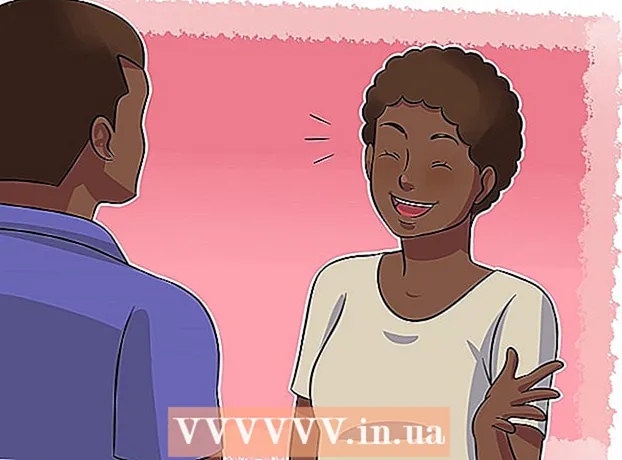May -Akda:
Louise Ward
Petsa Ng Paglikha:
9 Pebrero 2021
I -Update Ang Petsa:
1 Hulyo 2024

Nilalaman
Ang wikiHow ngayon ay nagtuturo sa iyo kung paano tingnan ang source code - ang wika ng programa sa likod ng bawat website - sa karamihan ng mga web browser. Maliban sa tip ng Safari, hindi mo matitingnan ang source code ng web page kapag gumagamit ng browser sa iyong mobile device.
Mga hakbang
Paraan 1 ng 3: Chrome, Firefox, Edge at Internet Explorer
Buksan ang iyong web browser. Ang pagtingin sa source code sa mga browser ng Chrome, Firefox, Microsoft Edge at Internet Explorer ay pareho.

Mag-navigate sa isang website kung saan nais mong makita ang source code.
Mag-right click sa pahina. Kung nasa isang Mac ka gamit ang isang pindutan lamang ng mouse, maaari mong pindutin nang matagal ang key Kontrolin at mag-click sa parehong oras. Kung gumagamit ka ng isang laptop na may trackpad, maaari mong pindutin ang touchpad gamit ang dalawang daliri sa halip na isang tamang pag-click. Lilitaw ang isang drop-down na menu.
- Huwag mag-right click sa isang link o imahe sa pahina dahil magreresulta ito sa isa pang pop-up menu.

Mag-click Tingnan ang mapagkukunan ng pahina mabuti Tingnan ang Pinagmulan (Tingnan ang code ng mapagkukunan ng pahina). Ang source code ay lilitaw sa isang bagong window o sa ibaba lamang ng kasalukuyang window ng browser.- Makakakita ka ng mga pagpipilian Tingnan ang mapagkukunan ng pahina kapag gumagamit ng Chrome at Firefox, opsyonal Tingnan ang Pinagmulan ay para sa Microsoft Edge at Internet Explorer.
- Maaari mo ring pindutin Ctrl+U (regular computer) mabuti ⌥ Pagpipilian+⌘ Utos+U (Mac computer) upang ipakita ang code ng mapagkukunan ng pahina.
Paraan 2 ng 3: Safari

Buksan ang Safari app na may asul na hugis ng kumpas.
I-click ang menu Safari ay nasa kanang tuktok ng Mac menu bar. Lilitaw ang isang drop-down na menu.
I-click ang itemMga Kagustuhan Ang (Pasadya) ay nasa gitna ng drop-down na menu.
I-click ang card Advanced sa kanang sulok sa itaas ng window ng Mga Kagustuhan.
Lagyan ng check ang kahong "Ipakita ang Bumuo ng menu sa menu bar" (Ipakita ang menu ng Pag-unlad sa menu bar). Ang pagpipiliang ito ay malapit sa ilalim ng window ng Mga Kagustuhan. Makakakita ka ng isang menu Bumuo lilitaw sa menu bar sa Mac screen.
Mag-navigate sa website kung saan nais mong makita ang source code.
Mag-click Bumuo. Ang card na ito ay nasa kaliwang bahagi ng card bintana sa Mac menu bar.
Mag-click Ipakita ang Pinagmulan ng Pahina Ang (Display Source Code) ay malapit sa ilalim ng menu. Ipapakita agad ng Safari ang source code ng pahina.
- Maaari mo ring pindutin ⌥ Pagpipilian+⌘ Utos+U upang ipakita ang code ng mapagkukunan ng pahina.
Paraan 3 ng 3: Sa Wikis
- Pumunta sa pahina kung saan nais mong tingnan ang code ng mapagkukunan ng wiki.
- I-click ang tab na "Tingnan ang mapagkukunan" o "I-edit".
- Mag-scroll sa pamamagitan ng source code at piliin / kopyahin ang snippet na nais mong kopyahin sa iyong website. anunsyo
Payo
- Bagaman hindi mo matitingnan ang source code sa mga regular na mobile browser, maaari mo pa ring mai-save ang mga bookmark ng Safari sa iyong iPhone o iPad at tingnan ang source code ng Safari sa iyong mobile device.
Babala
- Mag-ingat tungkol sa pag-download ng software ng third-party na may mga ad na makakatulong sa iyo na tingnan ang source code ng website.